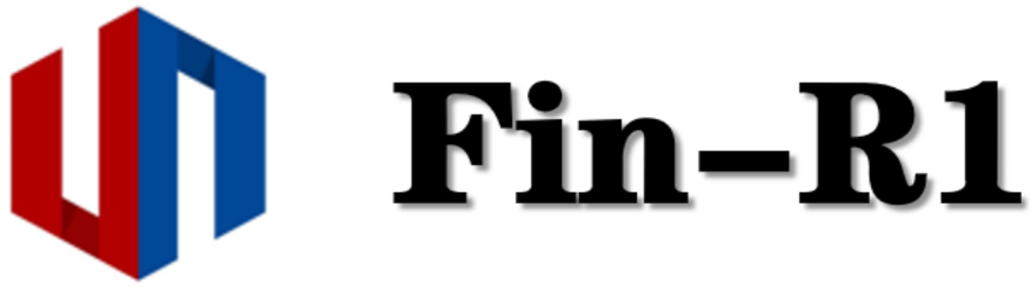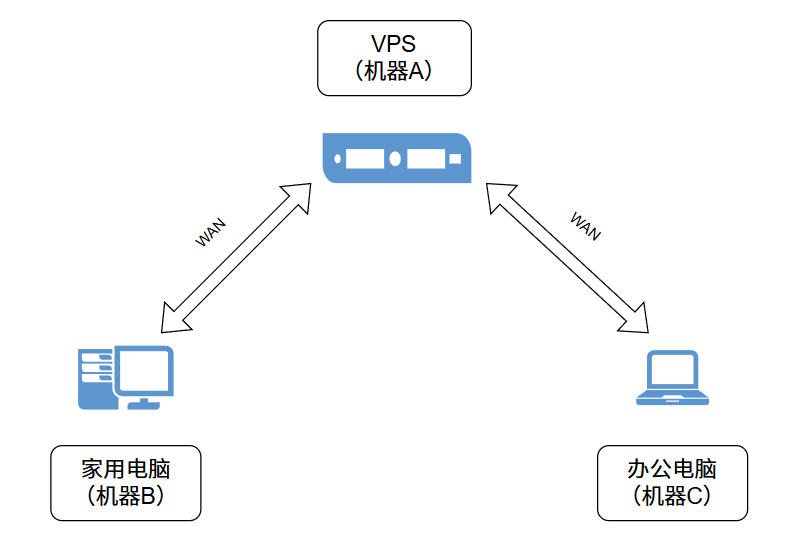知识科普
vlmcsd 是由 C 语言编写的一款 KMS 模拟器,它可以运行在几乎任何系统中,比如:Linux、Android、FreeBSD、Solaris、Minix、Mac OS、iOS、Windows。
战前准备
- 一台 CentOS 7 64位的服务器(这里是因为我只有这个设备所以用这个为例子)
- 服务器需要放通 KMS 默认的 1688 激活端口
- vlmcsd 源文件:https://github.com/Wind4/vlmcsd
- 充满智慧的大脑

战斗开始
1.首先根据使用的设备选择相应的程序,这里我使用的 CentOS 7 64位服务器,所以找到 binaries\Linux\intel\glibc 目录中的 vlmcsd-x64-glibc。
注意:这里的 x86 和 x64 一定要根据机器的配置来选择。

2.将 vlmcsd-x64-glibc 上传到机器的 /data 目录下,并改名为 vlmcsd ,再使用下面命令给 vlmcsd 加执行权限,然后尝试执行。
chmod u+x vlmcsd
./vlmcsd如果执行 vlmcsd 显示类似下面的结果,那么 1688 端口可能被占用:
Warning: [::]:1688: Address already in use
Warning: 0.0.0.0:1688: Address already in use
Fatal: Could not listen on any socket.3.使用 ps 命令来查看执行的进程,命令如下:
ps aux|grep vlmcsd如果显示类似下面的结果,即为正常运行:
root 16336 0.0 0.0 8624 120 ? Ss 11:01 0:00 ./vlmcsd
root 16390 0.0 0.0 112660 976 pts/0 R+ 11:03 0:00 grep --color=auto vlmcsd4.将 vlmcsd 添加到开机启动并记录相关日志,使用到的命令如下:
echo "/data/vlmcsd -l /var/log/vlmcsd.log > /dev/null 2>&1" >> /etc/rc.local
chmod +x /etc/rc.local注意:/data/vlmcsd 为 vlmcsd 的位置,/var/log/vlmcsd.log 为日志保存的位置。
5.至此 vlmcsd 已经搭建完成,重启服务器测试一下 vlmcsd 进程是否启动即可。
6.如果在 Windows 环境下可以使用客户端测试,在 binaries\Windows\intel 目录找到 vlmcs-Windows-x64.exe 文件,将其拖到 CDM 命令行中,并添加以下命令测试:
-v -l 1 kms.bfdz.ink注意:-v 是输出详细信息,-l 1表示发送 Windows 10 Enterprise G 的激活请求,kms.bfdz.ink 是我搭建好的 KMS 服务器绑定的网址。
如果返回类似下面内容,则表示 KMS 服务器搭建成功:
Request Parameters
==================
Protocol version : 6.0
Client is a virtual machine : No
Licensing status : 2 (OOB grace)
Remaining time (0 = forever) : 43200 minutes
Application ID : 55c92734-d682-4d71-983e-d6ec3f16059f (Windows)
SKU ID (aka Activation ID) : e0b2d383-d112-413f-8a80-97f373a5820c (Windows 10 Enterprise G)
KMS ID (aka KMS counted ID) : 7ba0bf23-d0f5-4072-91d9-d55af5a481b6 (Windows 10 China Government)
Client machine ID : b979c2cb-3a81-45fc-b38a-995556160dd7
Previous client machine ID : 00000000-0000-0000-0000-000000000000
Client request timestamp (UTC) : 2017-11-04 03:25:27
Workstation name : www.amazon.org
N count policy (minimum clients): 25
Connecting to :1688 ... successful
Performing RPC bind ...
... NDR64 ... BTFN ... NDR32 ... successful
Sending activation request (KMS V6) 1 of 1
Response from KMS server
========================
Size of KMS Response : 260 (0x104)
Protocol version : 6.0
KMS host extended PID : 05426-03858-014-927327-03-1068-9200.0000-3502016
KMS host Hardware ID : 3A1C049600B60076
Client machine ID : b979c2cb-3a81-45fc-b38a-995556160dd7
Client request timestamp (UTC) : 2017-11-04 03:25:27
KMS host current active clients : 50
Renewal interval policy : 10080
Activation interval policy : 120
7.使用 KMS 服务器一键激活,使用管理员模式命令提示符(可以右击左下角徽标找到)执行下面的命令即可自动激活:
slmgr /skms kms.bfdz.ink
slmgr /ato如果无法自动激活,需要首先到微软官网 KMS Client Setup Keys 获取对应版本的 KEY,然后执行下面命令激活:
slmgr /skms kms.bfdz.ink
slmgr /ipk xxxxx-xxxxx-xxxxx-xxxxx
slmgr /ato注意:xxxxx-xxxxx-xxxxx-xxxxx 是在微软官网获取的 KEY ,如果微软官网没有找到要激活的版本,那么 KMS 服务器将无法激活该版本,如果提示 0x80070005 错误,那么是由于命令不是在 管理员模式命令提示符 下运行导致,kms.bfdz.ink 是我搭建好的 KMS 服务器绑定的网址。
如果不知道自己的系统是什么版本,可以使用以下命令查看:
wmic os get caption
8.为了方便激活,我这边准备了一个一键激活的批处理工具,只要保存下面的代码为 activate.bat并以管理员身份运行即可:
@echo off
ver > C:\ver.txt
findstr "6." C:\ver.txt >nul
if %ERRORLEVEL% == 0 (
cscript /nologo %windir%/system32/slmgr.vbs -skms kms.vtrois.com:1688
sc query w32time | findstr RUNNING >null
if %ERRORLEVEL% == 0 ( net start w32time )
w32tm /config /syncfromflags:manual /manualpeerlist:"ntp.vtrois.com"
net stop w32time
net start w32time
for /l %%i in (1,1,10) do (
w32tm /resync | findstr successfully >null
if %ERRORLEVEL% == 1 ( goto _break ) else ( C:\Windows\system32\timeout.exe /t 1 /nobreak >null )
cscript /nologo %windir%/system32/slmgr.vbs -ato
if %ERRORLEVEL% == 0 ( goto _break )
)
)
:_break
del C:\ver.txt注意:这个批处理中有一个时间同步的功能,如果时间不同步,可能导致激活失败。
作者:Vtrois